Prieskumník súborov v systéme Windows 10 je dodávaný so zabudovanou a praktickou funkciou automatického dokončovania, ktorá zobrazuje automatické návrhy zodpovedajúce textu, ktorý zadávate. Toto platí pre dialógové okno Spustiť, okno Prieskumník súborov a na paneli s adresou. Týmto spôsobom môžete ušetriť čas a urýchliť pracovný čas.
Funkcia automatického dokončovania je v systéme Windows 10 predvolene nastavená na hodnotu Povolené. Keď prejdete do poľa Spustiť alebo do Prieskumníka súborov a napíšete niekoľko písmen textu, automaticky vám v rozbaľovacej ponuke navrhne niekoľko zhôd. Zápasy sú vyťahované z navigácie a histórie príkazov. Ak ho však chcete zakázať, môžete ho ľahko vypnúť jednoduchou úpravou v ovládacom paneli alebo v editore databázy Registry. Pozrime sa ako.
Metóda 1: Ako zakázať funkciu automatického dokončovania pomocou ovládacieho panela
Krok 1: Klikni na Štart tlačidlo a typ Ovládací panel do vyhľadávacieho poľa. Kliknutím na výsledok otvoríte Ovládací panel okno.

Krok 2:
V Ovládací panel okno, posuňte sa nadol a kliknite na možnosti internetu otvoriť Vlastnosti Internetu dialógové okno.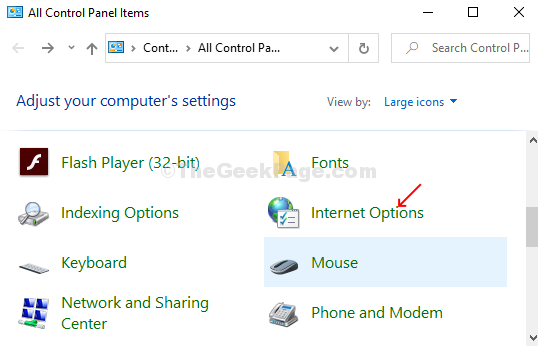
Krok 3: Teraz kliknite na ikonu Obsah Tab, stlačte nastavenie tlačidlo pod Automatické dokončovanie možnosť.

Krok 4: V nasledujúcom zobrazenom dialógovom okne pod Automatické dokončovanie pre, zrušte začiarknutie možností, ktoré chcete zakázať, a máte hotovo.

Metóda 2: Ako zakázať funkciu automatického dokončovania pomocou editora databázy Registry
Krok 1: Stlačte tlačidlo Kláves Windows + R otvoriť Bež rámček, napíš Regedit do vyhľadávacieho poľa a stlačte Zadajte otvoriť Editor registrov okno.

Krok 2: V Editor registrov okne prejdite na nasledujúci kľúč registra:
HKEY_CURRENT_USER \ Software \ Microsoft \ Windows \ CurrentVersion \ Explorer
V priečinku Prieskumník na ľavej strane panela kliknite na Automatické dokončovanie.
Poznámka: - Ak priečinok Automatické dopĺňanie nenájdete pod prieskumník, stačí vybrať prieskumník, kliknite pravým tlačidlom myši a vyberte kľúč. Pomenujte tento kľúč Automatické dokončovanie.
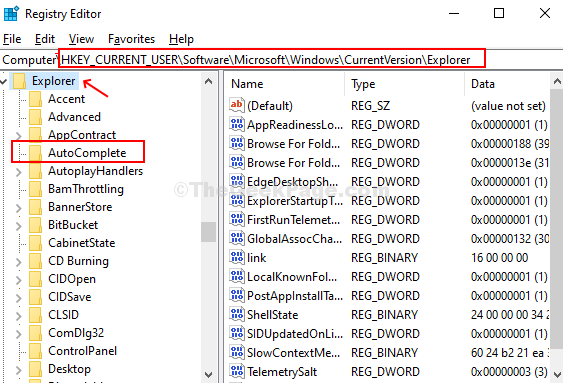
Krok 3: Kliknite pravým tlačidlom myši na prázdny panel na pravej strane a vyberte Nový > kliknite na Hodnota reťazca a pomenujte hodnotu ako AutoSuggest.
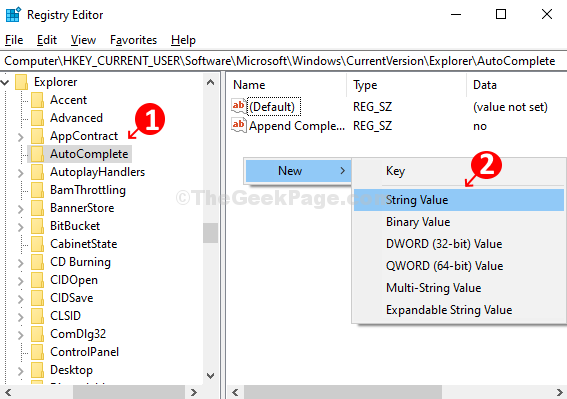
Krok 4: Pomenujte nové Hodnota reťazca ako AutoSuggesta zadajte znak Hodnotové údaje ako Nie. Kliknite Ok na uloženie zmien.

Ak ju chcete znova povoliť, zadajte hodnotové údaje ako Áno.
Metóda 3: Upravte možnosti Internetu
1. Stlačte Kláves Windows + R kľúčom otvorte schránku.
2. Napíš inetcpl.cpl v ňom a kliknúť Ok.

3. Kliknite na pokročilé tab.
4. Teraz zrušte začiarknutie Použite vložené automatické dokončovanie v Prieskumníkovi súborov a dialógové okno Spustiť.
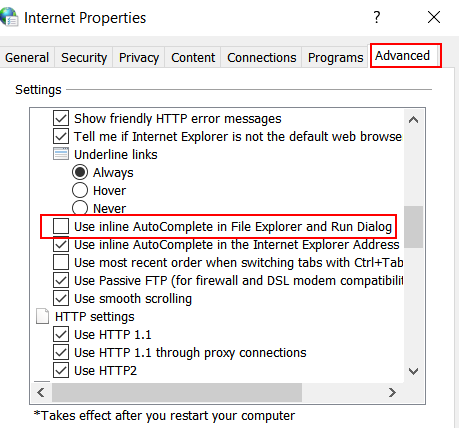
5. Kliknite na OK a zatvorte okno.


